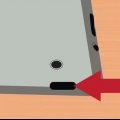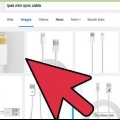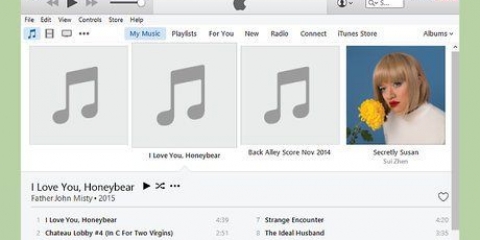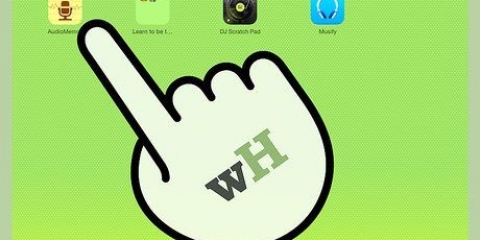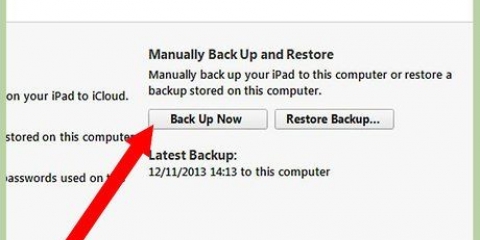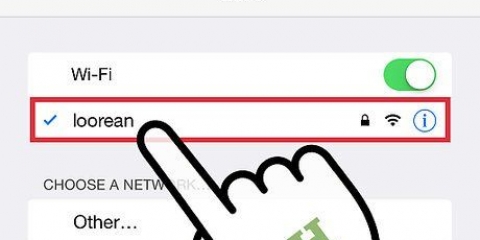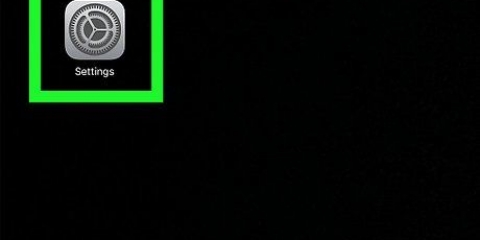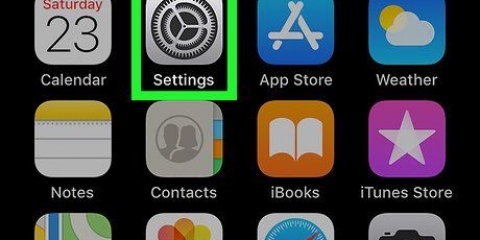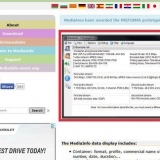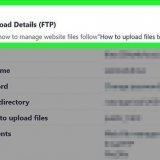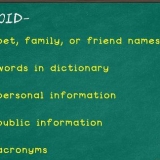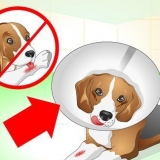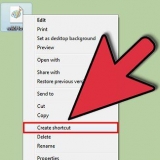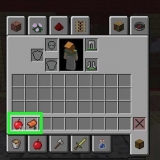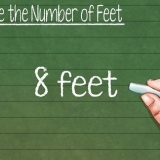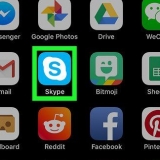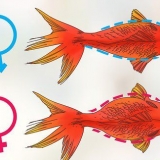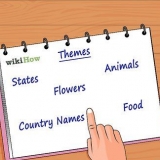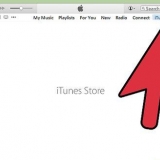As jy `n gesigmasker dra, sal jy gevra word om jou wagwoord in te voer ter bevestiging. Wees versigtig om nie per ongeluk die kamera met jou vinger te bedek nie.

As jy Touch ID geaktiveer het, gebruik die vinger wat vir Touch ID gebruik word om die knoppie te druk. Dit sal jou iPad outomaties ontsluit. As Touch ID niks registreer nie, moet jy dalk jou vinger draai of herposisioneer sodat dit behoorlik kan lees. 


As jou iPad `n Tuis-knoppie het: druk en hou gelyktydig die boonste knoppie en die Tuis-knoppie in totdat die Power Off-skuifbalk verskyn. Sleep die skakelaar om jou iPad af te skakel. As jou iPad nie `n Tuis-knoppie het nie: druk en hou die Tuis-knoppie en een van die volume-knoppies gelyktydig in. Wanneer die Power off-skuifbalk verskyn, sleep dit om die iPad af te skakel.




Ontsluit 'n ipad
Inhoud
iPads bevat `n verskeidenheid sekuriteitskenmerke wat jou kan help om hulle toe te sluit en jou data veilig te hou. As jy te veel keer probeer om `n iPad te ontsluit, sal dit vir veiligheid gedeaktiveer word. As dit gebeur, kan jy die wagwoord terugstel deur jou iPad terug te stel. Solank jy jou iPad na iCloud op jou rekenaar gerugsteun het, sal jy geen data tydens hierdie proses verloor nie. Hierdie artikel sal jou wys hoe om jou iPad se skerm te ontsluit en ook wat om te doen as jou iPad afgeskakel is na verskeie mislukte aanmeldpogings.
Trappe
Metode 1 van 3: Met Face ID

1. Druk die boonste knoppie van jou iPad. Dit is op die boonste rand van die tablet geleë. Dit sal die skerm wakker maak.
- Jy kan ook die skerm aanskakel deur dit te druk.

2. Kyk na jou iPad. Hou jou kop ongeveer 25 tot 50 cm of `n armlengte van die iPad af.

3. Swiep op vanaf die onderkant van die skerm. Sodra jou gesig herken is, sal `n oopgesluit hangslot-ikoon verskyn - swiep op vanaf die onderkant van die skerm om jou iPad te ontsluit.
Metode 2 van 3: Met `n kode en Touch ID

1. Druk die Home-knoppie of die boonste knoppie. As jou iPad `n groot Tuis-knoppie onderaan die skerm het, druk dit. As daar geen Tuis-knoppie is nie, gebruik die knoppie aan die bokant.

2. Sleutel jou wagwoord in. Sodra jou wagwoord aanvaar is, sal jou iPad-skerm ontsluit word.
As jy die kode 10 keer verkeerd invoer, sal die kode ongeldig wees.
Metode 3 van 3: Ontsluit `n gedeaktiveerde iPad

1. Kyk na die afsluitboodskap. As jy `n boodskap op jou iPad sien wat sê disabled, is dit omdat jy te veel onsuksesvol probeer het om die skerm te ontsluit. As jy gevra word om weer te probeer na `n sekere tyd (soos 1 minuut of 15 minute), moenie paniekerig raak nie - probeer net weer na hierdie tyd. Na 10 mislukte pogings, sal jou iPad egter gedeaktiveer bly totdat jy die toestel na fabrieksverstellings teruggestel het.
- Solank jy iPad na iCloud op `n rekenaar gerugsteun het, behoort jy maklik al jou instellings en lêers terug in plek te kry. As jy nie `n rugsteun gemaak het nie, het jy dalk daardie lêers en instellings vir altyd verloor.
- Moet nog nie jou iPad aan jou rekenaar koppel nie – eers moet jy die iPad in herstelmodus plaas.

2. Skakel jou iPad af. Die stappe verskil na gelang van of jou iPad Face ID gebruik of `n Tuis-knoppie het:

3. Druk en hou die boonste knoppie (of die Tuis-knoppie, as jy een het) terwyl iPad aan jou rekenaar koppel. Druk en hou hierdie knoppie in terwyl iPad met `n Lightning-kabel aan die rekenaar koppel. Jy kan jou vinger van die knoppie los wanneer jy die Herstelmodus-skerm op jou iPad sien - dit het `n prentjie van `n rekenaar en `n laaikabel.

4. Maak Finder (Mac) of iTunes (Windows) oop. Finder is die tweekleurige smiley-ikoon op die Dock onderaan jou Mac se skerm. As jy Windows gebruik, maak iTunes oop—dit is in die Windows-kieslys.

5. Kies jou iPad. As jy Finder gebruik, klik jou iPad se naam in die linkerpaneel. As jy iTunes gebruik, klik op die iPad-ikoon links bo in iTunes.

6. klik opOm te herstel. Dit is die opsie in die middel wanneer jy die iPad aan iTunes of Finder koppel terwyl dit in herstelmodus is. iTunes of Finder sal nou sagteware aflaai om die herstelproses te begin. Volg die instruksies op die skerm om voort te gaan.

7. Stel jou iPad op. Sodra die iPad herstel is, moet jy dit weer opstel asof dit nuut is. Dit laat jou toe om `n nuwe kode te kies en nuwe sekuriteitskenmerke soos Touch ID of Face ID op te stel.
Tydens die installasie sal jy gevra word of jy wil herstel vanaf `n rugsteun op iCloud of op `n rekenaar – maak seker dat jy die opsie kies om vanaf rugsteun te herstel sodat jy jou lêers en instellings kan terugkry.
Artikels oor die onderwerp "Ontsluit 'n ipad"
Оцените, пожалуйста статью
Gewilde